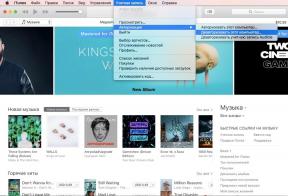Kā tūlīt instalēt iOS 17
Literārs Mistrojums / / June 20, 2023
Jaunā OS versija tiks izlaista kopā ar iPhone 15, taču nav nepieciešams gaidīt rudeni.
1. Pieķerties niansēm
Kādas ierīces tiek atbalstītas
Pirms sākat, pārliecinieties, vai viedtālrunis saderīgs kopš iOS 17. Saraksts ir diezgan liels - tiek atbalstītas visas salīdzinoši jaunākās ierīces:
- visi iPhone 14 modeļi;
- visi iPhone 13 modeļi;
- visi iPhone 12 modeļi;
- visi iPhone 11 modeļi;
- iPhone XS;
- iPhone XS Max;
- iPhone XR;
- iPhone SE (2020 un 2022).
Kas jauns operētājsistēmā iOS 17
Starp jauninājumiem ir daudz interesantu lietu. Piemēram, personalizētas kontaktu kartītes ar fona, fonta un attēla pielāgošanu, un vairāk ērta failu pārsūtīšana, izmantojot AirDrop, informācijas paneļa funkcija ar dažādiem datiem, kad iPhone ir ieslēgts uzlāde.
Turklāt būs jauna dienasgrāmatas aplikācija atmiņu tveršanai, kā arī interaktīvie logrīki, ar kuriem varēs mijiedarboties no darbvirsmas. Tas viss ir tikai neliela daļa svaigs čipsi.
Vai man vajadzētu instalēt iOS 17
Tāpat kā visās beta versijās, arī iOS 17 satur dažādas kļūdas un nelīdzenas malas, kas var izraisīt nestabilitāti un palielināt akumulatora iztukšošanu. Īpaši tagad, testēšanas sākumposmā.
Atjauniniet tikai tad, ja patiešām vēlaties izmēģināt jaunas funkcijas un esat gatavs iespējamām problēmām.
2. Izveidojiet dublējumu
Nepalaidiet uzmanību dublēšanai. Pavadiet papildu pusstundu, un pēc tam problēmu gadījumā varat viegli atgriezties pie iepriekšējās programmaparatūras, atjaunojot datus.
Varat dublēt pakalpojumā iCloud vai izmantojot Finder (iTunes), izmantojot datoru. Lai nodrošinātu uzticamību, labāk ir izmantot abas metodes.
Kā dublēt iCloud
Palaidiet iestatījumus, dodieties uz Apple ID → iCloud.
Atveriet iCloud dublējumu. Pārliecinieties, vai ir iespējots atbilstošais pārslēgšanas slēdzis, un noklikšķiniet uz "Dublēt tūlīt". Pagaidiet, līdz process tiks pabeigts.
Ja rodas problēmas, varat pilna atiestatīšana un sākotnējās iestatīšanas laikā atlasiet atkopšanu un dublēšanu.
Kā izveidot dublējumu datorā
Savienojiet ierīci ar datoru, izmantojot kabeli.
Ierīcēs ar MacOS Catalina un jaunāku versiju Finder atrodiet iPhone tālruni. Iepriekšējās versijās un operētājsistēmā Windows atveriet iTunes, noklikšķiniet uz ikonas "Ierīces" un atlasiet viedtālruni.
Sadaļā "Dublēšana" atlasiet "Šis dators" un noklikšķiniet uz "Dublēt tūlīt". Pagaidiet, līdz process tiks pabeigts.
Ja, izmantojot iOS 17, kaut kas noiet greizi, tad, ja ir saglabāta dublēšana, varat atgriezties pie iepriekšējās programmaparatūras no tās pašas izvēlnes. Lai to izdarītu, vienkārši noklikšķiniet uz "Atjaunot no kopijas ..."
3. Instalējiet iOS 17 beta profilu
Iet uz tīmekļa vietne Apple Beta programma, pieskarieties pie Reģistrēties un pierakstieties ar savu Apple ID.
Atrodiet pogu "Lejupielādēt profilu", noklikšķiniet uz tās un apstipriniet darbību. Ignorējiet norādi par iOS 16 — iOS 17 tiek izplatīts tajā pašā profilā.
Atveriet iestatījumus, pieskarieties "Profils ielādēts" un noklikšķiniet uz "Instalēt".
Piekrītiet noteikumiem, vēlreiz pieskarieties "Instalēt" un restartējiet ierīci.
4. Atjauniniet uz iOS 17
Dodieties uz "Iestatījumi" → "Vispārīgi" → "Programmatūras atjaunināšana" un atveriet parādīto vienumu "Beta atjauninājumi".
Atlasiet iOS 17 izstrādātāja beta versiju, atgriezieties ekrānā un noklikšķiniet uz "Lejupielādēt un instalēt", lai atjauninājumus uz jauno versiju. Ja operētājsistēma iOS 17 netiek atklāta, izejiet un vēlreiz ievadiet iestatījumus vai restartējiet savu iPhone.
Izlasi arī🧐
- 20 iPhone lietotnes, kas jums varētu būt nepieciešamas
- Kur skatīties lejupielādes iPhone tālrunī
- Kā atrast iPhone, ja tas ir pazaudēts, izslēgts vai tam nav skaņas